Mientras Google Maps implementa definitivamente en Europa la Inteligencia Artificial, a través de su modelo Gemini que aportará desde el nuevo copiloto virtual a nuevas funcionalidades, la aplicación de navegación más popular y descargada del mundo sigue presentándose como la herramienta más útil para los conductores. Muchos la usan a diario, pero estamos convencidos sin embargo que no son capaces de aprovechar todo el potencial de la app.
Hoy, queremos solventar este problema. Google Maps ofrece ya multitud de funciones ocultas o muy poco conocidas que hacen que conducir y guiarte sea más fácil, eficiente y seguro que nunca, especialmente en las carreteras europeas. Te contamos los 22 trucos o funciones menos populares, una a una.
1. Planifica la hora de salida con precisión
Google Maps te permite introduce tus direcciones de origen y destino, pulsando "Cómo llegar" y, a continuación, pulsando el menú de tres puntos en la esquina superior derecha. Si hay activas "Establecer hora de salida o llegada", puedes seleccionar también "Hora de llegada". Esto permitirá a la aplicación calcular la hora de salida ideal según el tráfico y las horas punta. Para ello: introduce tus direcciones de origen y destino, pulsa "Cómo llegar" y, a continuación, pulsa los tres puntos en la esquina superior derecha. Selecciona "Establecer hora de salida o llegada" e indica la hora de llegada que desees.
2. Utiliza rutas que ahorren combustible
En la configuración, dentro de "Ajustes de navegación", encontrarás la opción "Rutas preferidas". Aquí puedes especificar si prefieres la ruta más rápida o la que consume menos combustible. También puedes seleccionar el tipo de motor de tu vehículo (por ejemplo, gasolina, diésel, híbrido, eléctrico) en "Tipo de vehículo". Para hacerlo: en Google Maps, toca tu foto de perfil, luego "Configuración", después "Ajustes de navegación" y, por último, "Rutas preferidas". Activa la opción "Ruta de bajo consumo" y especifica el tipo de motor. Nota: La visibilidad de la opción "Ruta de bajo consumo" depende de la versión de la aplicación y la región, pero la función sigue estando disponible.
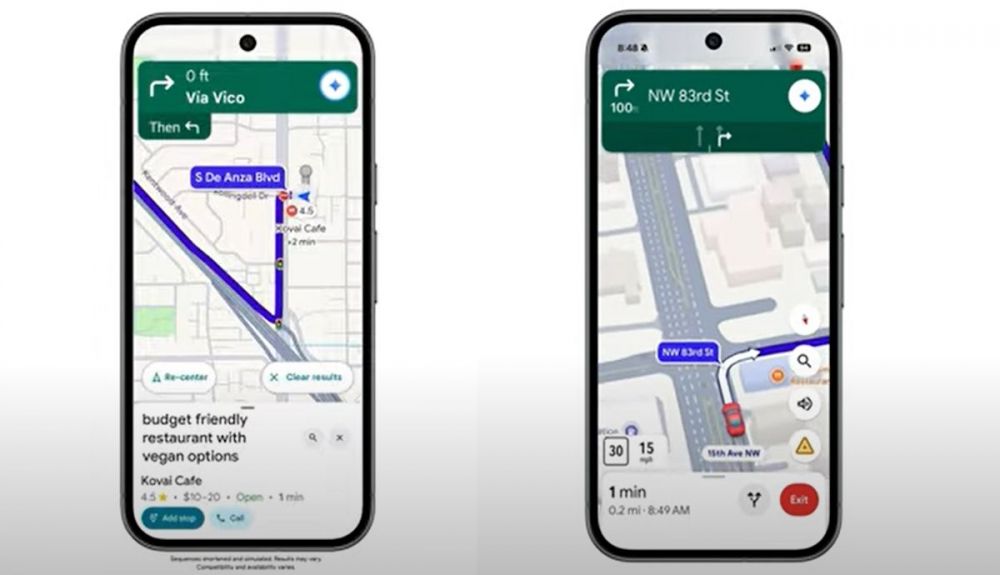
3. Planifica las escalas
Durante la navegación, toca el icono de la lupa («Buscar en la ruta»). Aquí puedes añadir gasolineras, restaurantes u otros lugares como puntos de referencia. Google mostrará el tiempo de viaje adicional para cada uno. Para ello: durante la navegación, toca el icono de la lupa o los tres puntos, selecciona «Añadir parada» e introduce la ubicación.
4. Actualiza rutas en tiempo real
Si hay una ruta más rápida disponible mientras estás de camino, Google Maps te avisará automáticamente; solo tienes que pulsar "Aplicar". Así funciona: la función se activa automáticamente al iniciar la navegación. Las rutas alternativas se muestran en una ventana de notificación y puedes seleccionarlas con un toque.
5. Activa el asistente de mantenimiento de carril
En salidas con varios carriles, Google Maps muestra el carril correcto en pantallas compatibles (p. ej., Android Auto, CarPlay). Esto funciona automáticamente cuando la navegación está activa. Así es como funciona: con la navegación activada, Mapas muestra automáticamente el carril correcto; se requiere una pantalla compatible (CarPlay, Android Auto).
6. Evalúa la situación del estacionamiento en el destino
En muchas ciudades grandes, al planificar una ruta aparece un pequeño símbolo "P" que indica "fácil", "moderado" o "difícil". Esto se basa en datos históricos de estacionamiento. Así funciona: introduce la dirección de destino y empieza la ruta. El pequeño símbolo "P" con su código de color (fácil/moderado/difícil) aparecerá automáticamente en las ubicaciones compatibles.
7. Ahorra espacio de aparcamiento
Después de estacionar, toca el punto azul (tu ubicación) y luego «Guardar como lugar de estacionamiento». También puedes agregar fotos, notas (por ejemplo, el nombre del estacionamiento, la hora) y un temporizador para la duración del estacionamiento. Además, Google ahora te permite guardar varias notas de estacionamiento, como el nombre del estacionamiento, el número de espacio o una foto de tu ticket QR. Para hacerlo: después de estacionar, toca el punto azul de ubicación y luego «Guardar como lugar de estacionamiento». Si es necesario, ingresa información adicional (foto, nota).

8. Sendero peatonal desde el aparcamiento hasta el destino
Google Maps detecta automáticamente cuando aparcas y te ofrece indicaciones para llegar a tu destino a pie. Puedes ajustar esta opción en "Configuración > Navegación > Opciones de vehículo aparcado". Para ello: en Configuración, dentro de "Navegación", activa "Opciones de vehículo aparcado". Maps reconocerá los vehículos aparcados y te ofrecerá automáticamente indicaciones para llegar a pie.
9. Guardar mapas sin conexión
Pulsa «Mapas sin conexión» en el menú (esquina superior derecha de la pantalla principal). Selecciona «Área personalizada» y descarga la sección del mapa que desees. Para ello: abre el menú, selecciona «Mapas sin conexión», selecciona «Área personalizada», resalta la sección del mapa que quieras y descárgala.
10. Activa la visualización del límite de velocidad y el velocímetro
Cuando la navegación está activada, Maps muestra la velocidad actual y el límite de velocidad aplicable en la parte inferior de la pantalla. Esta función está integrada en Android Auto y Apple CarPlay y se puede activar en "Ajustes > Navegación > Límite de velocidad". La precisión de los datos del límite de velocidad mejoró en 2025 y ahora abarca más carreteras rurales. Para activarla : ve a "Ajustes" > "Ajustes de navegación" > "Visualización del límite de velocidad" y actívala. También funciona en CarPlay y Android Auto.
11. Comparte ubicación
En el menú "Compartir ubicación", puedes compartir tu ubicación en tiempo real con amigos o familiares, por tiempo limitado o de forma permanente. Esto es ideal para saber cuándo alguien llega tarde, por ejemplo. Para hacerlo: ve al menú "Compartir ubicación", selecciona un contacto y configura la duración (por ejemplo, 1 hora o "hasta que se desactive").
12. Activa el modo oscuro
En "Ajustes > Diseño", puedes activar el modo oscuro de forma permanente. Esto reduce los reflejos, sobre todo por la noche, y ahorra batería. Para ello: Ajustes > Diseño > Activar "Siempre en modo oscuro".
13. Vista inmersiva
En ciudades de Europa, como Berlín, Maps puede mostrar opcionalmente una vista previa en 3D de toda la ruta, incluyendo edificios realistas y el flujo del tráfico. También se han añadido detalles adicionales en 3D. Esta función se puede activar al seleccionar un destino, si está disponible. Para ello: si está disponible en las ciudades compatibles (por ejemplo, Berlín), aparecerá la opción «Vista inmersiva» al seleccionar una ruta. Actívala allí.

14. Escalas impulsadas por IA
Al introducir puntos de ruta, Maps ahora sugiere lugares de interés, cafeterías o áreas de descanso a lo largo del camino. Esto sucede automáticamente al añadir puntos de ruta manualmente. Maps también tiene en cuenta los horarios de apertura, la popularidad y el clima para sugerir paradas adecuadas. Así se hace: después de introducir el punto de partida y el destino, pulsa «Añadir punto de ruta». Maps mostrará automáticamente recomendaciones a lo largo de tu ruta.
15. Mejor apoyo a los coches eléctricos
Google Maps planifica las paradas de carga según el nivel de batería, muestra los cargadores rápidos disponibles e incluye el tiempo de carga en la hora estimada de llegada (ETA). Novedad: En climas fríos, Google Maps sugiere automáticamente cargadores rápidos con mejor rendimiento y calcula la pérdida de temperatura. Esta función está activa en vehículos con Android Automotive o cuando la integración de vehículos eléctricos está habilitada. También se muestran los cargadores rápidos de Tesla. Para activarla: Se activa automáticamente en vehículos compatibles (Android Automotive). También puedes acceder a ella desde Maps, en "Ajustes de navegación", selecciona "Tipo de vehículo", luego "Eléctrico" y activa la visualización de estaciones de carga.
16. Control de música en el sistema de navegación
En la configuración, en "Navegación", activa la integración con Spotify, YouTube Music o Apple Music. Los controles de reproducción aparecerán directamente en la pantalla de navegación y podrás usarlos con seguridad mientras conduces. Para ello: vincula la aplicación de música (Spotify, YouTube Music o Apple Music) en la configuración de navegación. Aparecerá un panel de control con opciones de reproducción durante la navegación.
17. Control por voz con IA para comandos de ruta complejos
Con la nueva integración de Gemini, Google Maps ahora entiende comandos de voz más complejos. En lugar de palabras clave sueltas, puedes hacer consultas completas como "Buscar un restaurante con aparcamiento en mi ruta" o "Muéstrame una ruta sin obras". El sistema de navegación tendrá en cuenta el tráfico, los horarios de apertura y la ubicación. Para usarlo: toca el icono del micrófono durante la navegación o usa el control por voz del volante. Luego, habla en frases completas; Maps procesará la consulta automáticamente.
18. Navegación a través de edificios emblemáticos ("Navegación por puntos de referencia")
En muchas ciudades, Google Maps ahora muestra edificios importantes, torres e intersecciones principales para facilitar la orientación. En lugar de instrucciones abstractas, es más fácil encontrar el camino, por ejemplo, con indicaciones como «gira a la derecha pasando la torre de televisión» o «gira a la izquierda detrás del gran complejo de edificios rojos». Así funciona: La función se activa automáticamente en las regiones compatibles. Requisitos: Versión actual de la aplicación y vista 3D habilitada.
19. Navegación optimizada en caso de fallo del GPS (función de túnel y sensor)
Ahora, Maps utiliza datos adicionales de los sensores de tu smartphone para mantener una posición estable en túneles o zonas con poca señal GPS. Esto garantiza una navegación fiable incluso en túneles largos o zonas urbanas congestionadas. ¿Cómo funciona? No requiere activación. Debes tener activados el giroscopio y los datos de movimiento de tu smartphone (en Android, "Detección de actividad" o en iOS, "Movimiento y actividad").

20. Predicción de estacionamiento mejorada con datos en tiempo real (limitada regionalmente)
Desde 2025, Google ha estado probando una IA de estacionamiento en algunas ciudades europeas que muestra en tiempo real las plazas de aparcamiento disponibles en la calle o en aparcamientos públicos. Los datos provienen de sensores públicos, autoridades de tráfico y socios de Google. Así funciona: introduce tu dirección y pulsa en la información de estacionamiento. Si hay plazas disponibles, aparecerá una lista con la distancia y la probabilidad de encontrar una.
21. Modo de ahorro de energía para viajes largos (depende del dispositivo)
En algunos smartphones, especialmente en Google Pixel, Maps ofrece un modo especial de ahorro de energía para la navegación, con gráficos reducidos y menor carga en la pantalla. Ideal para viajes largos sin cargador. Para activarlo: Ajustes > Ajustes de navegación > Modo de ahorro de batería (solo visible en dispositivos compatibles).
22. Navegación optimizada para rutas mixtas (coche + transporte público + a pie)
Ahora, Maps sugiere rutas combinadas cuando el servicio de Park and Ride es significativamente más rápido o cuando el tráfico dificulta conducir solo. Esto resulta especialmente útil en grandes ciudades. Así funciona: introduce tu punto de partida y tu destino; al seleccionar una ruta, las opciones combinadas aparecerán automáticamente en primer lugar si son más rápidas.
Conclusión
Google Maps ofrece ya mucho más que navegación a través de la aplicación. Muchas de sus útiles funciones están ocultas o solo son accesibles indirectamente. Conocerlas y usarlas puede hacer que el viaje sea más relajado, ya sea buscando aparcamiento, atascado en el tráfico o conduciendo por zonas desconocidas.











